iPhone SE手写输入法如何设置?
发布时间:2016-06-24 来源:查字典编辑
摘要:iPhoneSE手写输入法如何设置?随着社交软件的增加,大家是否感觉打字特别费力了呢,因此不少人都想到了手写,不过长时间使用拼音之后好多人都...
iPhone SE手写输入法如何设置?随着社交软件的增加,大家是否感觉打字特别费力了呢,因此不少人都想到了手写,不过长时间使用拼音之后好多人都忘记了iPhone SE如何设置手写输入,下面就让小编来告诉大家吧。
第一步:桌面找到设置点击进入,再找到【通用】设置选项,点击进入
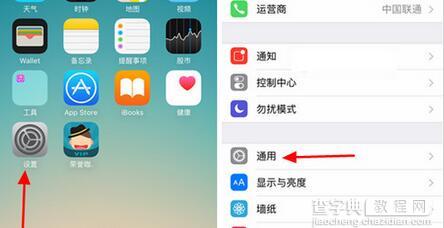 第二步:然后在通用设置界面中,点击进入【键盘】设置,之后再次点击顶部的【键盘】
第二步:然后在通用设置界面中,点击进入【键盘】设置,之后再次点击顶部的【键盘】
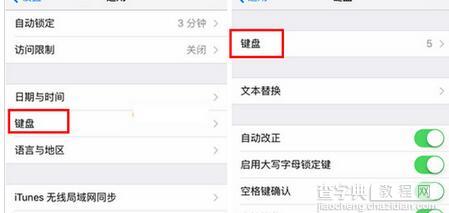 第三步:然后在键盘中文输入法中,这里最重要的操作是勾选上【手写】,然后点击右上角的【完成】即可,如下图所示。
第三步:然后在键盘中文输入法中,这里最重要的操作是勾选上【手写】,然后点击右上角的【完成】即可,如下图所示。
 第四步:设置完成后,我们就可以去试试iPhone se的手写输入法功能了。
第四步:设置完成后,我们就可以去试试iPhone se的手写输入法功能了。
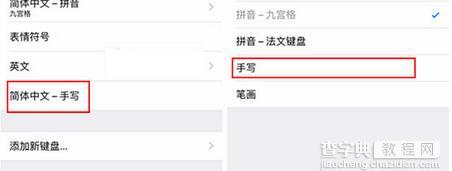 第五步:打开iPhone SE编辑短信界面,然后长按输入左下角的“球形”图标,之后会弹出输入法选择选项,这里选择【简体手写】,之后就可以使用手写打字了
第五步:打开iPhone SE编辑短信界面,然后长按输入左下角的“球形”图标,之后会弹出输入法选择选项,这里选择【简体手写】,之后就可以使用手写打字了
上面步骤就是关于iPhone SE如何设置手写输入的啦,大家是否了解清楚了呢,如果大家还有其他疑问的话,也可以到教程频道中查看哦。


